 Photo Recipe(フォトレシピ)
Photo Recipe(フォトレシピ)

OM SYSTEMで動画撮影にチャレンジ!
~第一回~

撮影・解説 : 写真家 木村 琢磨
2022年9月公開
 記事内で使用した
記事内で使用した
レンズをご紹介
はじめに
OM SYSTEMのカメラは小型・軽量で気軽にどこでも持ち出せるカメラが多く、写真撮影を楽しむ上でベストな選択肢です。OM-1を筆頭にOM SYSTEMがラインナップしているカメラには写真撮影機能だけではなく動画撮影の機能も搭載されています。


左)愛用のOM-1。小型・軽量で高性能なカメラは撮影そのものが楽しくなる。
右)スチル(静止画)メインの人はなかなか合わせることがないかもしれないムービー(動画)ダイヤル。
OM-1では今まで以上に本格的な撮影が楽しめる。
動画は難しそうだから……という理由で写真撮影オンリーの方も多いのではないでしょうか?
実はOM SYSTEMのカメラには写真撮影時だけではなく動画を撮影する上でも非常に便利な機能や撮影補助機能が搭載されていて、特に写真撮影で多くの人が恩恵を受けている「5軸手ぶれ補正」は動画撮影でも絶大な効果を発揮してくれます。

OM-1では◉ボタンに「ハイレゾショット機能」がデフォルトで割り当てられているので、ボタン機能設定で「◉REC」を割り当てることでスチル撮影の流れでそのままムービー動画撮影に移行できる。
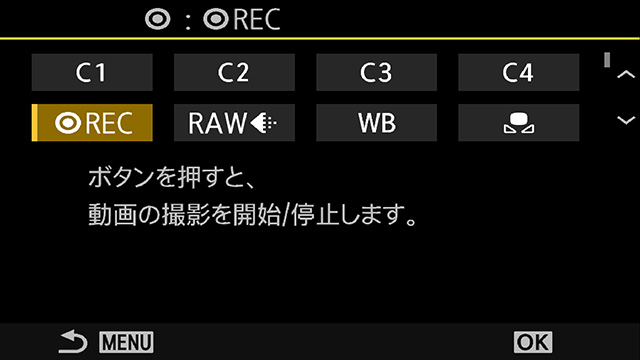

動画撮影って色々なルールや作法がありそうで……という理由で遠ざかってしまっている人も多いと思いますが、動画を撮影するのは非常に簡単で『◉RECボタンを押すだけ』なんです。それだけで動画は撮れるので、まずは◉RECボタンを押すところから始めてみましょう。
まずは写真を撮るついでに
OM-1を使っている人はまずは◉ボタンに◉REC機能を割り当てる設定にしておこう。
写真を撮ったらそのついでで良いので◉ボタンをまずは押してみましょう。実はムービーのダイヤルに合わせなくても◉ボタンに動画収録機能を割り振っておけば写真を撮った『ついで』にすぐに動画収録を開始できます。

三脚を使った撮影はスチル(静止画)でもムービー(動画)でも「安定」した撮影が可能だ。
三脚を使って撮影している場合は『動く写真を撮る』感覚で動画を撮るようにしてみましょう。特にわかりやすいのは滝が流れている様子や、風に揺れる葉、雨など写真に動きの要素をプラスする感じで考えればOKです。動画の面白いところは動きにプラスして音も収録することができます。撮影現場で感じたものを写真以上に持ち帰ることができるのでまずは気軽に◉ボタンを押してみましょう。

スチル撮影したもの
レンズ:M.ZUIKO DIGITAL ED 12-100mm F4.0 IS PRO
24mm相当※
Mモード F5.6 1/60秒 ISO 400 ±0.0EV
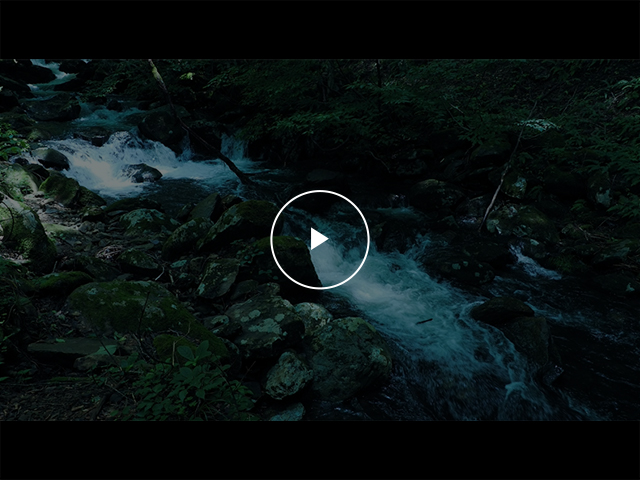
スチル撮影の流れで◉ボタンを押して動画撮影したもの
動画では被写体の動き、環境音を表現することができる。
注意点として、スチルはアスペクト比4:3であるのに対しムービーでは16:9になるので構図を再調整する必要がある。
このように三脚にカメラを固定して撮影する(もしくは手持ちでなるべくカメラを動かさないように撮影する)方法を「フィックス撮影」と言います。
動画の場合は被写体が動くものであればカメラが固定されていても自然と映像に動きが出ます。
スチル撮影であれば「被写体ぶれの原因」となるものが映像では「エッセンス」に変化します。
手ぶれ補正が動画撮影をサポート
写真撮影で強力にサポートしてくれる「5軸手ぶれ補正」は動画撮影でも同じように強力にサポートしてくれます。動画って三脚に乗せてしっかり撮影しないといけないのでは?と思ってしまうかもしれませんが、そんなことはありません。確かに”ぶれ”があまりにも多すぎる場合は気になってしまうかもしれませんが多少の手ぶれは気にすることはありません。特にOM SYSTEMのカメラは手ぶれ補正が優秀なので多少の手ぶれは軽減してくれます。しっかり構えて撮影すればまるで三脚に乗せて撮影しているような安定感のある映像も収録できるので、より気軽に動画撮影にチャレンジできます。
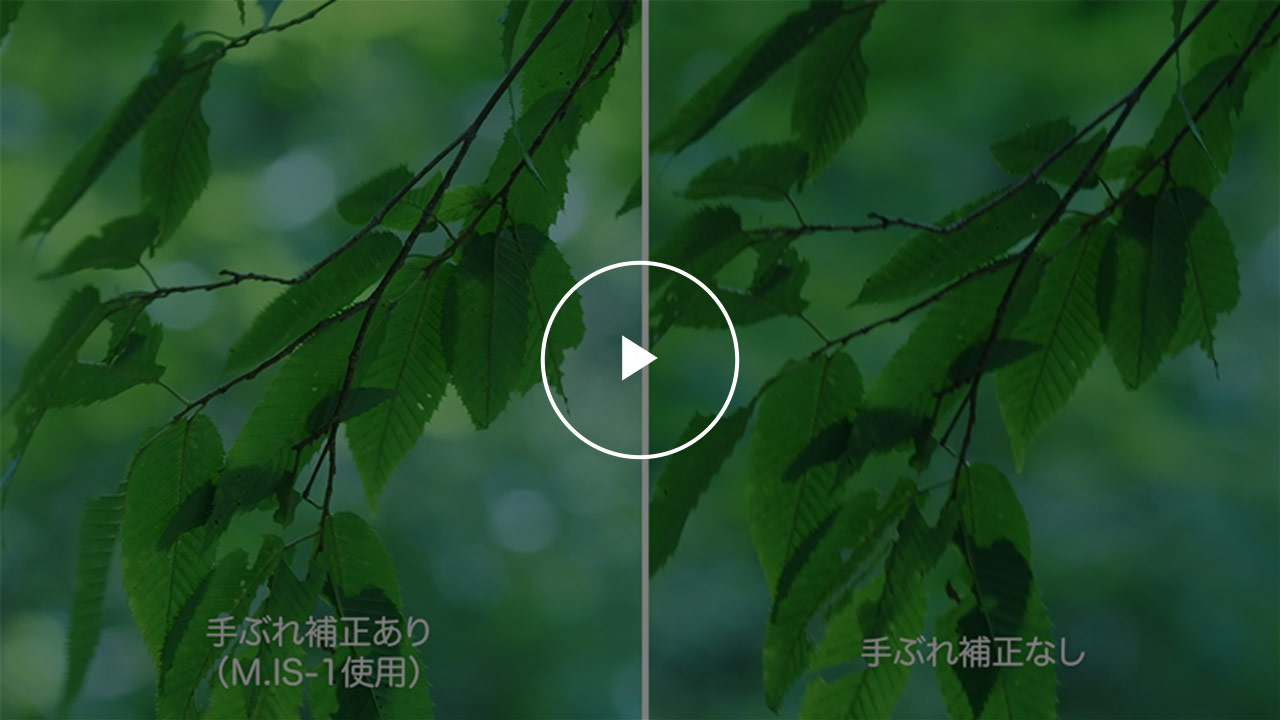
左)手ぶれ補正あり(M-IS 1)
右)手ぶれ補正なし
OM-1をはじめOM SYSTEMのカメラには強力な手ぶれ補正が搭載されているので気軽に撮影ができる。
手ぶれ補正については動画用の手ぶれ補正モード「M-IS 1」と「M-IS 2」が搭載されています。「M-IS 1」はボディ内手ぶれ補正に加えて「電子補正」を合わせることで写真撮影時以上に補正効果が高まります。ただし、電子補正を行うため画角が通常よりも一回りほど狭くなるので注意が必要です。「M-IS 2」は写真撮影と同じくボディ内手ぶれ補正のみのモードです。
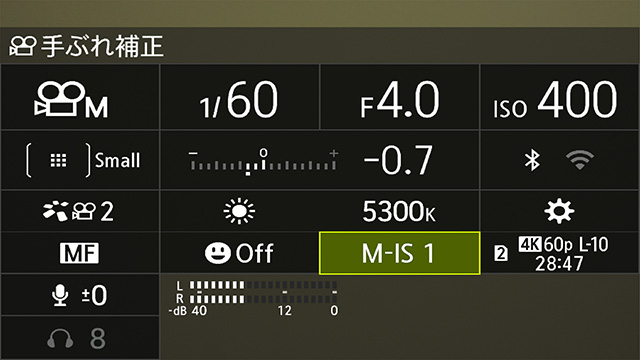
手ぶれ補正の選択画面(スーパーコンパネ画面)。
基本的には「M-IS 1」を選択しておけば間違いないです。
電子補正は撮影した映像に対して手ぶれ補正を後がけする方法です。手持ちで「フィックス撮影」をする場合は超が付くほど有効なのですが、カメラの動きがあまりにも大きいシーン(カメラを勢いよく左右に振るなど)は電子補正をかけることで逆に歪んでしまうこともあるので撮影するシーンに合わせて補正方法を選びます。
しかし、まずは補正が強力な「M-IS 1」を選択しておけば間違いありません。私も基本的には「M-IS 1」を常用しています。画角が狭まってしまう点だけ注意しておきましょう。
動画の仕組み
そもそも動画の仕組みとは?という人も多いと思います。
基本的には写真も動画も同じ「静止画」なのです。写真は「1枚の静止画」であるのに対し動画は「複数枚の静止画の連続」です。仕組みとしてはマンガとアニメの違いが一番わかりやすいかもしれません。どちらの表現が優れているかではなく、どちらの表現が適しているのかで撮影を判断するのが理想です。

スチルで撮影したもの
レンズ:M.ZUIKO DIGITAL ED 12-100mm F4.0 IS PRO
24mm相当※
Mモード F11 1/20秒 ISO 200 ±0.0EV
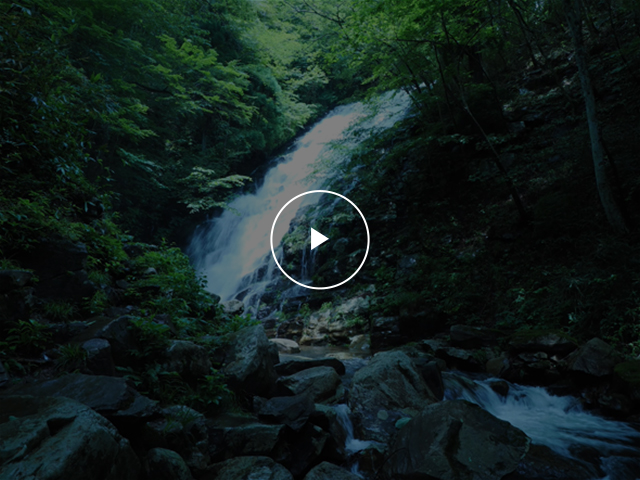
連写でスチル撮影したもの
この2つの映像、一つは動きが止まっていますがもう一つは動いていますね。
これ実は動画で撮影したものではなく連写撮影したものを連続再生しているだけなんです。つまりどちらも「写真」なんです。動画は写真の延長線上と考えると動画もちょっと撮影してみようかなと思えるのではないでしょうか。
連写で動画が作れるなら「動画モード」って必要ないのでは?と思われるかもしれませんが、写真と動画では扱うデータ量が全く違います。比較例として、一つはOM-1で撮影したスチルデータ、一つはテレビでもお馴染みの「フルハイビジョン」のデータ量を用意しました。「フルハイビジョン」という言葉は動画を撮影しない人でも耳馴染みのある用語ではないでしょうか?
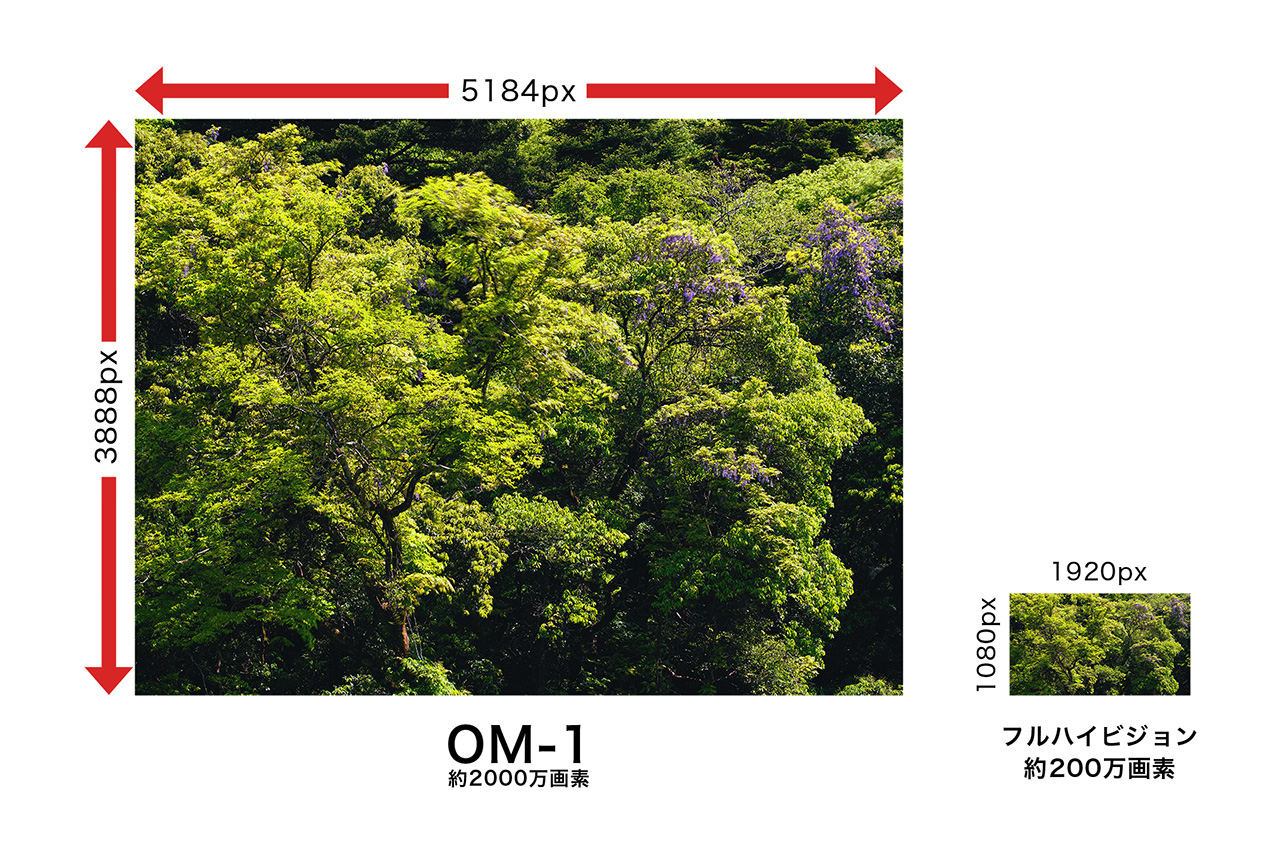
サイズ感が全然違いますよね。OM-1の画素数は約2000万画素(5184×3888px)、それに対してフルハイビジョンの画素数は約200万画素(1920×1080px)とかなり少ないデータ量です。扱うデータ量が少なければカメラの負担が少ないので「長い連写(長時間の動画撮影)」が可能です。
では実際、動画ではどれくらいの枚数の画像で構成されているのか見てみましょう。
私たちが普段目にしている映像の規格は…
・フルハイビジョン 24fps(24コマ/秒)
・フルハイビジョン 30fps(30コマ/秒)
・フルハイビジョン 60fps(60コマ/秒)
この辺りが主流になっています。
動画収録のコマ数によって映像の見え方に変化が出てきます。24fps(24コマ/秒)は映画などでよく使われるコマ数で少しねっとりとしたような映像表現となります。地上波で映画が放送されている時になんとなく動きに違和感を感じたことはないですか?あの原因はこのコマ数と関係しています。
映像のコマ数のことを専門用語で「フレームレート」といいます。もしかしたらゲームが好きな人であればよく聞く言葉かもしれません。フレームレートが多くなるほど映像は滑らかになっていきます。地上波放送にてメインで使われているフレームレートは30fpsとなります。通常はこの30fpsを選んでおけば間違いありません。60fpsなどはスポーツなど動きの速いものを撮影する時に使用することが多いです。
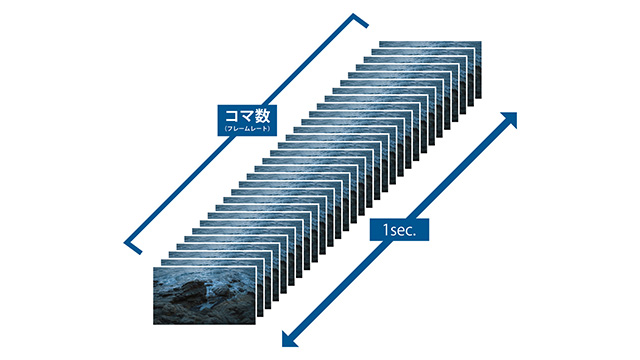
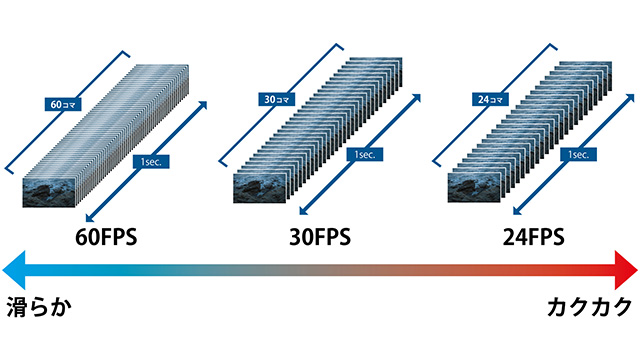
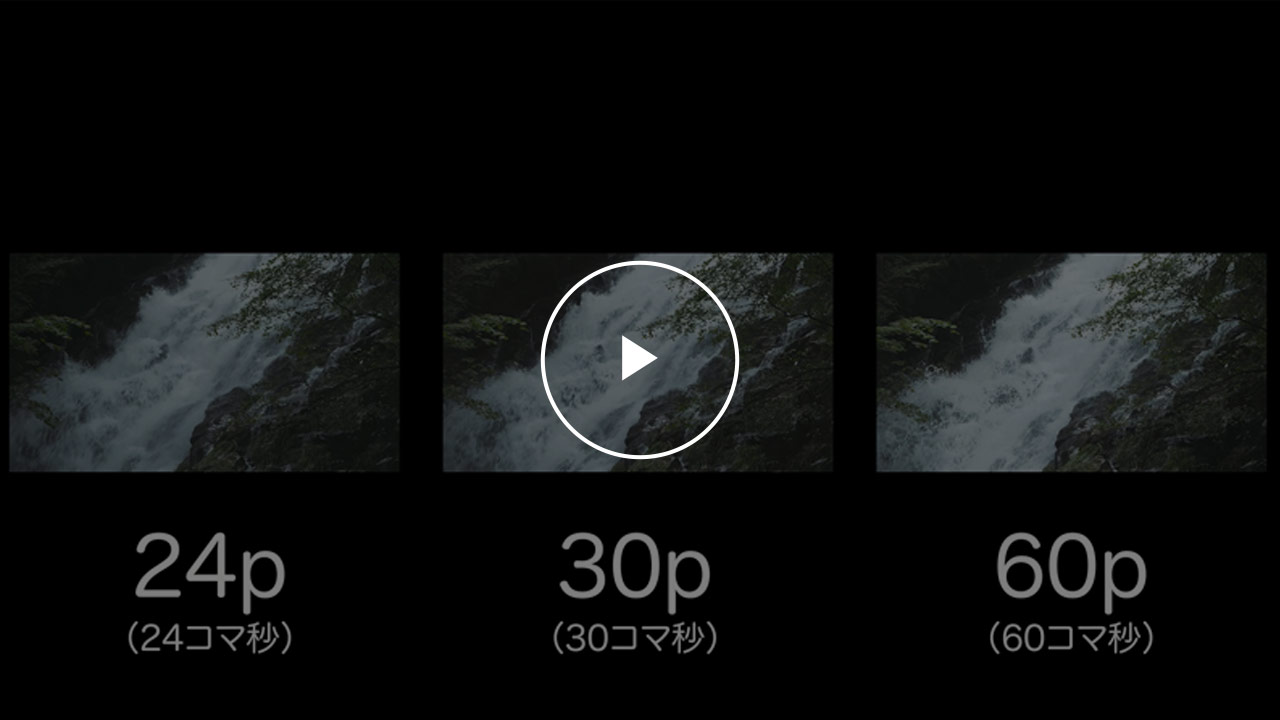
フレームレートによる映像表現の差は大きい。24pだと肉眼で見るよりもカクカクした動きになる反面、映画のようなシネマティックな表現が可能となる。
本格的に映像作品を撮る場合は撮影前にどのような仕上げ・コンセプトで撮影するのかをはっきり決めておきたい。
最近「4K」という言葉をよく聞くようになりましたね。この「4K」というのはフルハイビジョンと何が違うのかと言うと…スチルでいう画素数の違いです。
ここでフルハイビジョンと4Kと画素数の違いを比べてみましょう。
4Kはフルハイビジョンと比べて4倍の面積を有しています。

こうして比較して見るとかなり差を感じますね。
フルハイビジョンが約200万画素(1920×1080px)であるのに対し4Kはフルハイビジョンの4倍の面積である約800万画素(3840×2160px)と一昔前のスチルと同じくらいの画素数を持っています。
約800万画素あればA4サイズや四切サイズのプリントでも十分なクオリティです。まさに動く写真ですね。
まだフルハイビジョンが主流ではありますが「4K」も普及し始めているので撮影する場合は可能な限り4Kで撮影しておくことをお勧めします。
スチルと同じで大きな画像は小さくしても画質は粗くなりませんが、小さな画像を大きくすると粗くなってしまう為、写真・動画を問わずなるべく最高画質で撮影しておくと、より長くクオリティを保ったまま残すことができます。
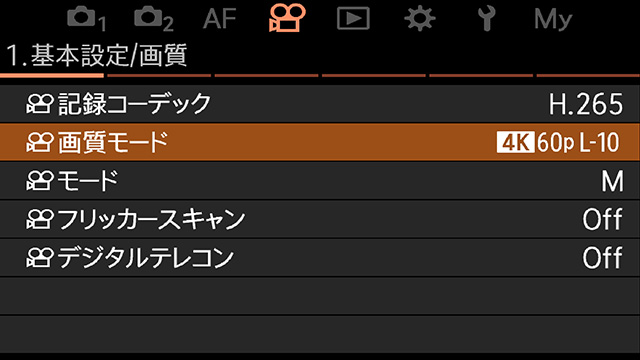
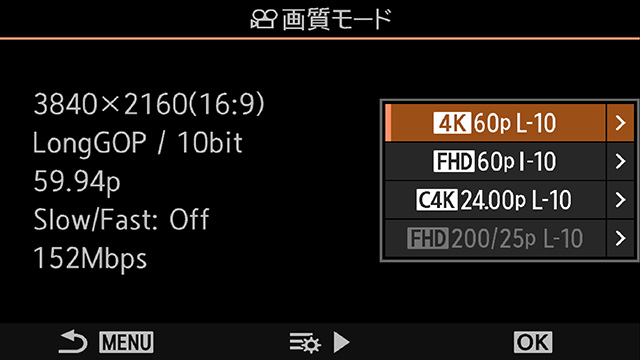
カードの容量が不足しているなどの理由がない限りはなるべく4Kで撮影したい。
カメラの設定でフルハイビジョンと4Kと切り替えることができます。4Kではクオリティの高い映像を撮影することができますが編集をする時にハイスペックなPCが必要となってきますので注意が必要です。
まとめ・動く写真を撮ろう
動画撮影と聞くと一気にハードルが上がってしまうかもしれませんが、まずはスチルの延長線上で「動く写真」を撮影してみましょう。動画の構成が…カメラワークが…というのはその次のお話ですのでまずはいつも撮影している写真に動きと音を加えてみましょう。カメラにはマイクも搭載されているので撮影現場で自分の耳で聞こえた音であればある程度録音してくれます。OM SYSTEMではICレコーダー製品もあり、あまり知られていませんが実はカメラの音声録音にもこだわりがあるとの事です。(ここでは割愛します)。
今回、写真撮影の合間に少しだけ撮影していた動画をBGMに合わせて並べてみました。
カット数で言うと7カット(シーン)です。どんな動画にしようか?というのは考えず、動画映えしそうだなと言うシーンに対して◉ボタンを押したカットです。
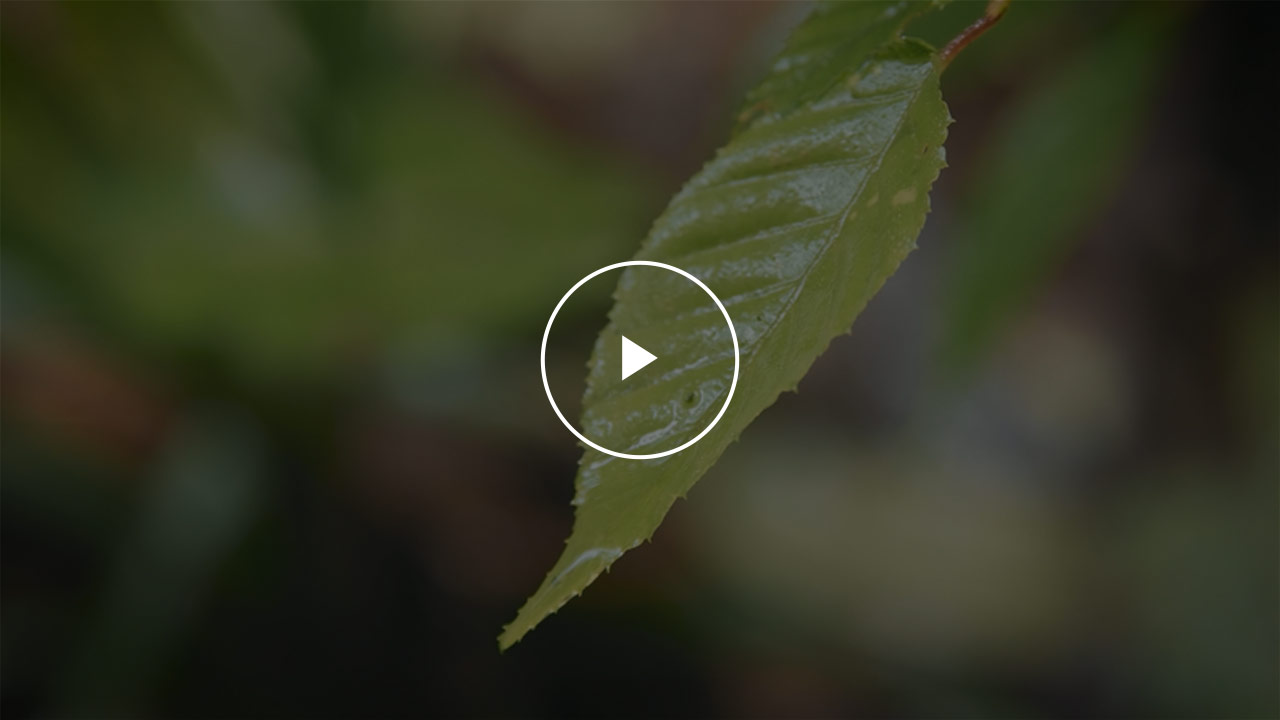
動く映像が切り替わるだけでもそれっぽく見えるのが動画の楽しさです。写真で言うところの組写真に感覚は近いでしょう。最初の導入はどのカットにしようか?このカットの次に来るのはどんなカットがいいだろうか?映像の楽しみは撮影だけでなく、撮影したカットを組んでいく編集の楽しさもあります。使用するBGMはどんなものにするか?現場の環境音は生かすのか?編集をすることで「もっとあんなカットやこんなカットを撮影しておけばよかった!」と思うようになります。
動画撮影の注意点のひとつとして写真と動画と比率(アスペクト比)が違うので構図も若干工夫が必要です。スチルとの比率の違いは映画監督になったような気分で撮影して見るのも楽しいです。OM-1のスチルは通常4:3で映像は16:9なので差が大きいため自ずと変化が生まれます。
次回の「第二回」ではさらに掘り下げて解説をしていきますので、まずは様々なシーンで◉ボタンを押す練習をしてみてください。OM-1をはじめOM SYSTEMのカメラはどれも写真も動画も撮れるカメラなのでぜひチャレンジしてみてください。
※35mm判換算焦点距離

木村 琢磨(きむら たくま)
はち株式会社代表。岡山県在住のフォト&ビデオグラファー。広告写真スタジオに12年勤務したのち独立。主に広告写真(風景・料理・建築・ポートレートなど)を撮影。ロング一脚をはじめ、アクションカムや全天球カメラを使った特殊撮影やドローンを使った空撮も手がける。ライフワーク・作家活動として岡山を拠点に全国の風景を撮影。イベントやカメラメーカー主催のセミナーで講師としての登壇も多数。インプレス社より書籍「風景写真の7ピース」「図解で分かる名所の撮り方」出版。
木村 琢磨オフィシャルサイト


